Aplikácie na fotenie od výrobcov smartfónov bývajú dobré, no občas nedotiahnuté do konca. Potom je tu Gcam...
Výrobcovia smartfónov sa v poslednej dobe zameriavajú na mobilnú fotografiu s tvrdením, že čím viac megapixelov, tým lepšie. No nie vždy to platí. Hlavný fotosenzor papierovo síce vyzerá úžasne a nadšene si teda kúpite vysnený telefón, no potom príde sklamanie. Ono to nejak nezodpovedá tomu, čo je písané výrobcom, lenže taký už je marketing a 48/64/108Mpix je len číslo a nemá bohvie aký vplyv na výslednú kvalitu fotografie. Popri tom Google so svojími Pixel smartfónmi, ktoré majú rozlíšenie fotoaparátu 12,2Mpix ukazuje, že aj s menším rozlíšením sa dajú robiť krásne fotografie.
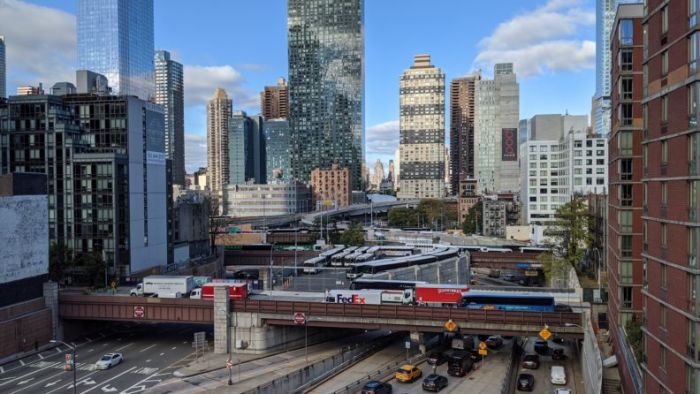
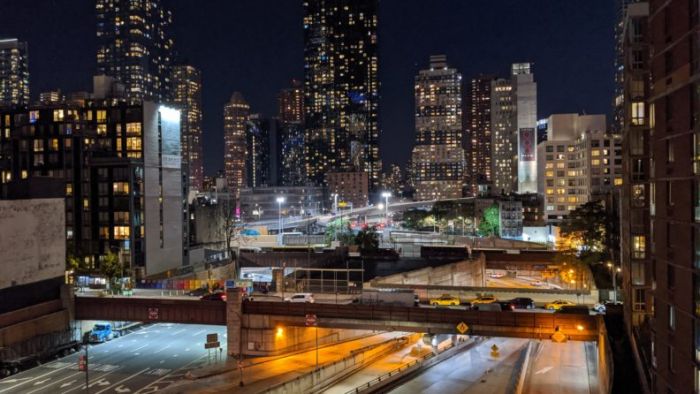
Zdroje obrázkov: AndroidAuthority - Google Pixel 4 XL
Práve to si všimla android komunita na jednom z najväčších diskusných fór XDA-Developers, kde začali vznikať porty Google kamier pre iné zariadenia a nie len tam. Celso Azevedo je stránka kde sa "zgrupujú" modderi a tam publikujú svoje porty pre rôzne zariadenia. Existuje síce aj aplikácia Gcamator, ale osobne sa mi moc neoverila a nepoužívam ju, pretože to chce ešte čas kým ju tvorca vyladí.
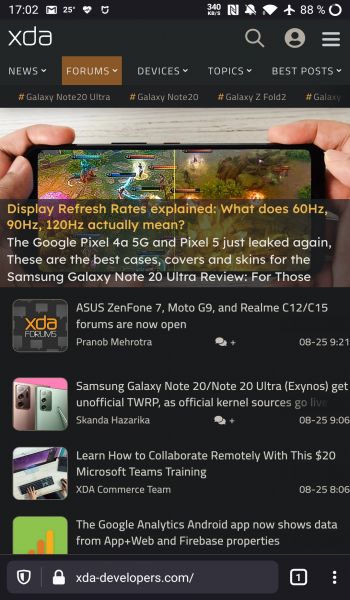
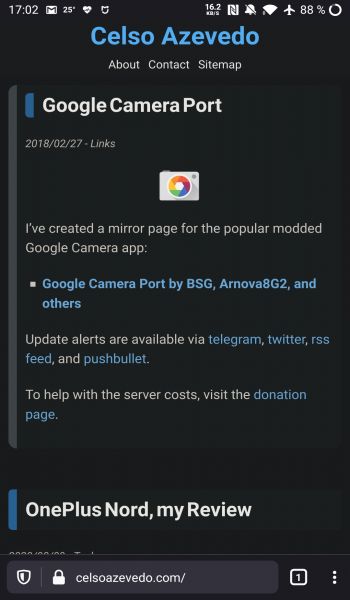
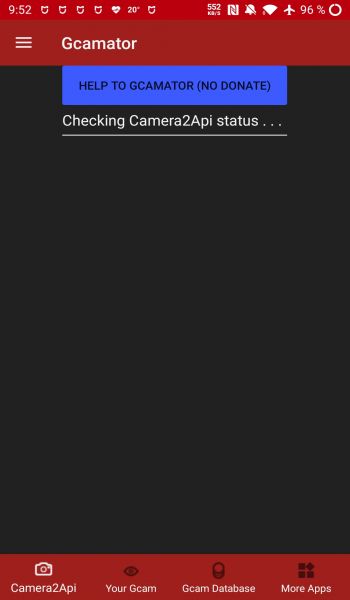
XDA-Developers, Celso Azevedo a aplikácia Gcamator
Čo potrebujem na to, aby som si nainštaloval správnu Gcameru? Základom je mať šťastie (ak máte model, na ktorý je vyvíjaný port), ovládať základy práce so správcom súborov v smartfóne a pri niektorých modeloch vedieť spraviť odblokovanie bootloaderu, nahratie správcu obnovenia systému (TWRP) a samozrejme na to následne spraviť root (Magisk). Root je pri niektorých smartfónoch potrebný, aby ste povolili podporu modulu cam2api, ktorá je potrebná pre správnu funkčnosť Gcamery. Ako príklad uvediem svoj Xiaomi Redmi Note 6 Pro, ktorý má síce Android 9, ale modul má vypnutý. Naopak, smartfón OnePlus 3T s Androidom 9 má povolený modul cam2api a nebolo potrebné robiť root.

OnePlus 5 - vstavaná fotoaplikácia

OnePlus 5 - GCam
Pre doplnenie by som ešte uviedol, že najväčšiu podporu majú smartfóny s procesormi od Qualcommu, ale postupne sa rozširujú porty aj pre procesory od MediaTeku a Samsungu. Porty pre Huawei bývajú vo veľmi malom zastúpení a aj to len pre radu P a to nie celú. Z vlastnej skúsenosti (Huawei P20 Lite) som našiel dve ako tak fungujúce verzie a jedine prečo ich používam je HDR režim. Zvyšok veľmi dobre obstará vstavaná aplikácia.

Huawei P20 Lite - HDR vstavaná fotoaplikácia

Huawei P20 Lite - HDR Gcam
Ja osobne používam stránku Celso Azevedo, ktorá býva pravidelne aktualizovaná o nové porty. Na začiatok si odporúčam pozrieť prehľad modderov s popisom, ktorý sa akým modelom venuje. Ak náhodou nenájdete svoj model smartfónu, nemusíte až tak veľmi zúfať. Existuje ale šanca, že vám aj tak bude fungovať Gcamera. Totižto väčšina modderov používa ako základ svojich portov tie od Arnova8G2 a BSG, ktoré bývajú asi najviac univerzálne.

Redmi Note 8 Pro - vstavaná fotoaplikácia

Redmi Note 8 Pro - HDR Pixel Cam
Keď ste si už vybrali Gcameru, treba ju stiahnuť a nainštalovať, no s tým rovno odporúčam povoliť v nastaveniach inštaláciu z cudzích zdrojov. Po úspešnom nainštalovaní ostáva len spustiť aplikáciu a otvára sa vám nový svet mobilnej fotografie.
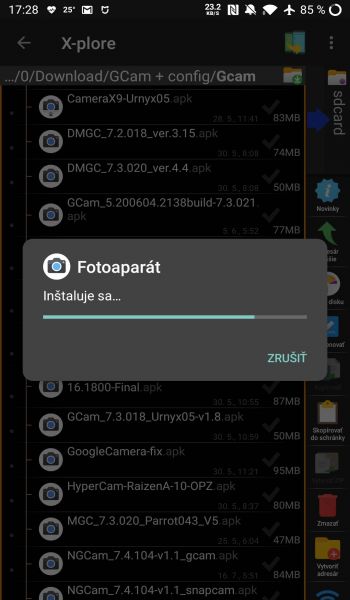
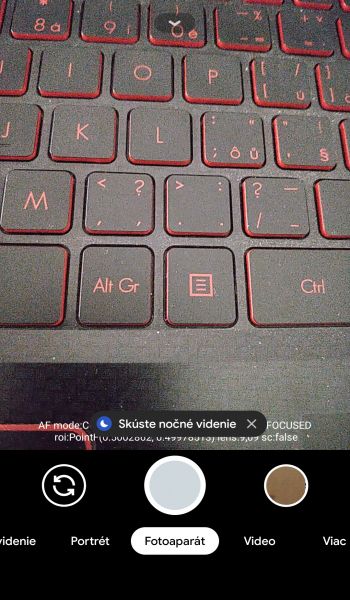
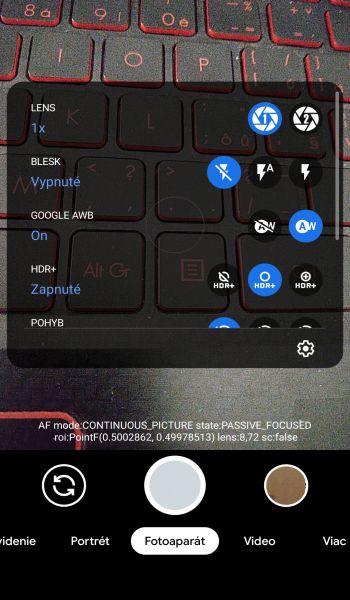
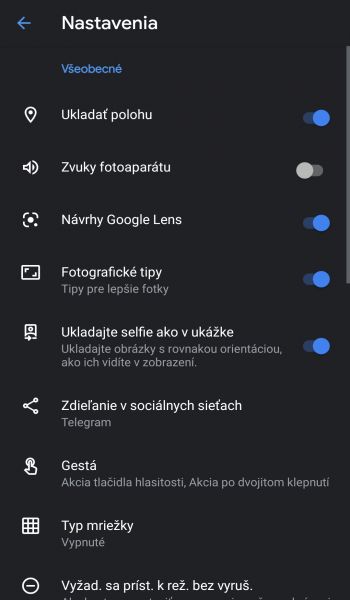
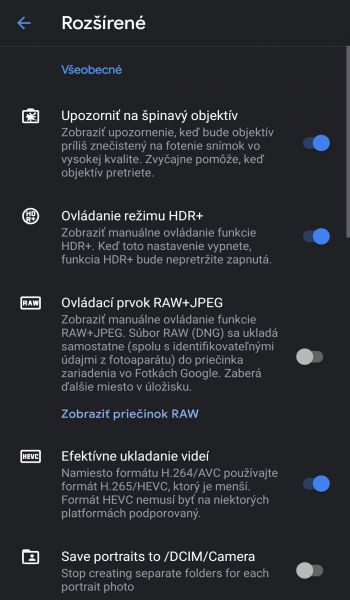
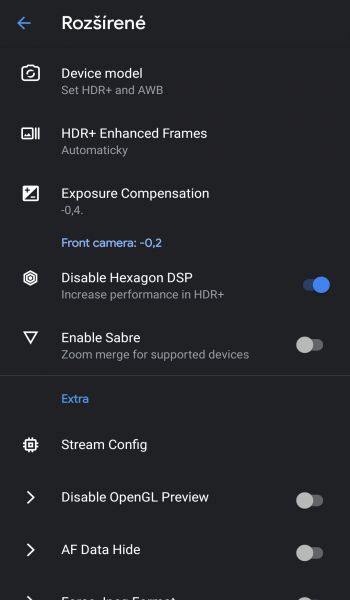
Takto vyzerá Gcamera aj s nastaveniami. Ako vidíte nastavenia sú veľmi bohaté, oproti tomu čo ponúkajú vstavané fotoaplikácie.
Nastavenia sú už o inom a doslova vás to núti skúšať. V prípade, ak aj niečo pokazíte nič sa nedeje. Stačí ísť do nastavení, kde si otvoríte položku aplikácie, nájdete si Gcameru a vymažete nastavenia. Existuje aj možnosť úplne sa vyhnúť nastavovaniu a skúšaní a nastupuje na rad aplikácia Telegram, v ktorej sú vytvorené skupiny priamo tvorcami fotoaplikácií. Tu prichádzajú na rad xml-ká.
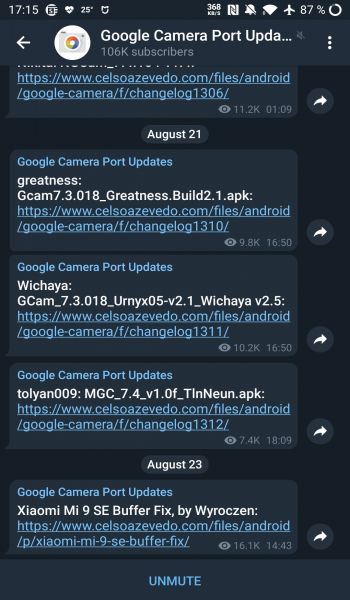
Aplikácia Telegram
Ide o konfiguračné súbory, ktoré sú tvorené buď tvorcami danej Gcamery alebo ide priamo o skupiny ľudí, ktoré sa venujú len tvorbe xml súborov pre dané fotoaplikácie. Tu ale musíte vytvoriť zložku, kde si budete ukladať xml súbory. Je tu ešte jedno upozornenie, že nie každá fotoaplikácia to podporuje a zároveň záleží akú máte verziu Gcam, keďže treba mať vytvorené priečinky pre verziu 6.x a 7.x.

Xiaomi Mi Note 10 - vstavaná fotoaplikácia (Roman Straka)

Xiaomi Mi Note 10 - Gcam (Roman Straka)
Keď to máte, stačí znova spustiť Gcam a dva krát kliknúť na priestor okolo spúšte, vybrať si jeden z viacerých konfiguračných súborov a môžete začať fotiť a skúšať čo dokáže váš telefón. Podľa posledných informácií Google, s novou verziou Androidu 11 plánuje zatrhnúť fotoaplikácie tretích strán. Ostáva už len dúfať, že svoje rozhodnutie zmenia.
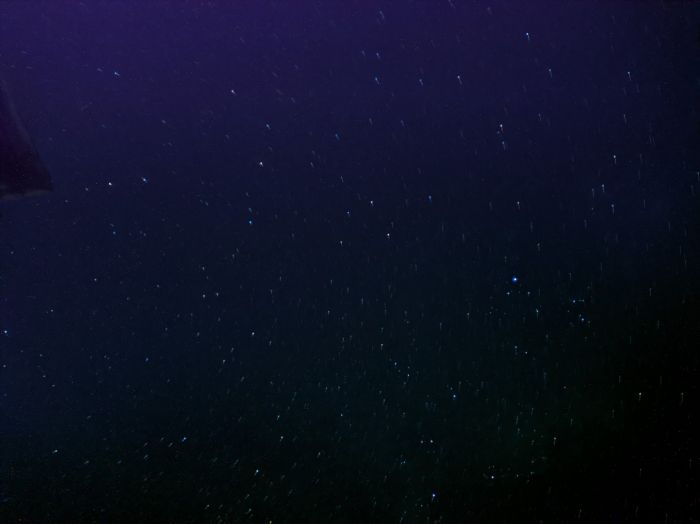
Redmi Note 8 Pro - Gcam Night Sight
To je asi celý úvod do začiatkov s Google Camerou a ostatné je na vás. Treba len skúšať a tvrdenie "táto gcam je najlepšia" by som nebral vážne ak vám to bude niekto tvrdiť, pretože každému sa páči iná fotografia. Ja mám v telefónoch priemerne 6 rôznych fotoaplikácií a pri fotení skúšam, ktorý záber z ktorej Gcamery sa mi viac páči a ak to chcem ešte viac prekombinovať, tak ešte ktorý konfiguračný súbor je v tej chvíli lepší.
Mobilná fotografia to pravdepodobne nikdy nedotiahne na zrkadlovky, ale kompaktným fotoaparátom už slušne konkuruje a s použitím vyladenej fotoaplikácie je fotenie o to väčšia zábava..
Zdroje: Google, XDA-Developers, Celso Azevedo, AndroidAuthority, Pinterest
Ján Kubinda
Mám telef. Xiaomi Mi Note 10. Vo vstavanej aplik. Fotografia mám v nastaveniach v časti PRO možnosť ručne nastavovať údaje o čase a ISO, čo v žiadnej doterajšej apke Gcam som nenašiel, pritom týchto
aplikácií mám nahratých až päť. Takže tie Gcam sa hodia iba na krajinky, zábery mesta, budov a pod. Tu je pravdou, že každá má trochu iné podanie farieb, resp. HDR. No na vnútorné zábery zo športu, kde musím dávať min 1/5OO sek a iso vždy 1600 a viac, nie sú reálne použiteľné. Má niekto inú skúsenosť ?. Vyjadrite sa v diskuzii.